Đếm ô chứa văn bản
Để đếm số ô có bất kỳ văn bản nào (dù chỉ một khoảng trắng) chúng ta có thể sử dụng hàm COUNTIF của excel.
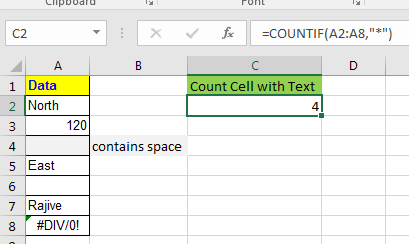
Công thức chung để đếm ô chứa văn bản
=COUNTIF(range,”*”)
Ký tự đại diện “*” đếm bất kỳ ô nào có chứa văn bản. Hãy xem một số ví dụ về số ô có văn bản.
COUNTIF Ví dụ:
Tôi có dữ liệu trong phạm vi A2: A8 (A4 chứa khoảng trắng).
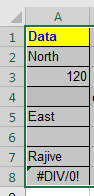
Bây giờ để đếm số ô có văn bản, tôi sẽ viết công thức COUNTIF này trong ô C2.
=COUNTIF(A2:A8,"*")
Và kết quả là tôi sẽ nhận được 4.
Ký tự thẻ ý chí “*” chỉ áp dụng cho văn bản, do đó hàm COUNTIF được tính là bất kỳ ô nào có chứa văn bản. Các con số và lỗi được phân loại. (ngày tháng cũng là số, do đó chúng sẽ bị loại khỏi số đếm.)
COUNTIFS Ví dụ:
Bây giờ đôi khi bạn muốn miễn một số văn bản được tính. Đối với ví dụ của chúng tôi, chúng tôi không muốn đếm các ô chỉ chứa khoảng trắng. Ở đây chúng ta có thể sử dụng COUNTIFS để đếm các ô chứa văn bản có văn bản miễn trừ.
Công thức chung để đếm ô chứa văn bản với văn bản miễn trừ
=COUNTIFS(range,”*”,range,”text”)
Chúng tôi có cùng một dữ liệu. Bây giờ chúng ta chỉ muốn đếm ô chứa văn bản ngoại trừ các ô chỉ chứa khoảng trắng.
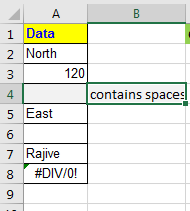
Tôi đang viết công thức này trong C3:
=COUNTIFS(A2:A8,"",A2:A8,"<> *")
Chúng tôi có số lượng ô chứa bất kỳ văn bản nào khác ngoài ô chứa khoảng trắng.
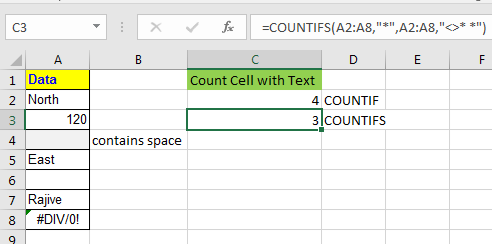
Làm thế nào nó hoạt động?
Phần đầu tiên A2: A8, “”, * tìm kiếm bất kỳ văn bản nào có chứa ô.
Phần thứ hai AA2: A8, “<>”, loại trừ bất kỳ ô nào chỉ chứa khoảng trắng. (<> Đây KHÔNG phải là toán tử.)
Vì vậy, đây là cách bạn có thể đếm các ô chứa văn bản trong excel 2016 trở lên. Hãy cho tôi biết nếu giải pháp cho vấn đề của bạn khác giải thích vấn đề của bạn trong phần nhận xét bên dưới.